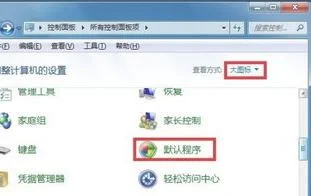1.WPS画图画圆圈
说明:下面的操作应使用WPS2011以前版本;如果使用WPS2012应切换到传统界面下,不然没有“选择对象”箭头。
先画一个圆圈,并把它确定好位置,再将它复制、粘贴,然后将其中一个拖到该序列的最后一个位置,然后单击绘图工具栏左端的“选择对象”箭头(下图红圈处),从最后一个向第一个(重要!以第一个圆圈为基准!)拖选所有的圆圈,然后单击“对象对齐”工具栏(如果工具栏中没有,可以在工具栏的任意位置右键,选中“对象对齐”)中的“垂直居中”(下图红圈处)(或“上齐”或“下齐”皆可),再单击“横向分布”(下图蓝圈处),将所有圆圈均匀分布。
效果:
1、拖选全部圆圈
2、垂直对齐:
3、水平均匀分布(最终效果):
2.WPS2019文字画圈命令在哪里
首先我们在电脑上用wps2019打开要编辑的文档,然后在文档输入要编辑的文字
2
选中要编辑的文字后,我们点击开始工具栏上的“拼音指南”下拉按钮。
3
在弹出的菜单中我们选择“字符边框”菜单项。
4
这时可以看到选中的文字已添加上边框了。
END
方法/步骤2
我们也可以通过添加文本框的方式来添加边框。同样在打开的文档中选中要编辑的文字,然后点击“插入”菜单。
接下来在打开的插入工具栏上找到“文本框”的按钮。
在弹出的下拉菜单中,我们点击“横向”菜单项。
这时可以看到前面选中的文字上也添加上文本框了。
3.wps文字中字用圆圈圈起来要怎么打
wps文字中字用圆圈圈起来的方法如下:
1、新建一个WPS文档,打开WPS文字的操作界面,如下图所示。
2、点击“开始”菜单,在工具栏中找到拼音指南选项。
3、点击拼音指南选项,在其下拉选框中选择“带圈字符”。
4、在弹出的对话框中,输入“中”字,选择圆圈,并选择一个样式。
5、设置好后点击确定,可以看到如下图所示的文字效果。
4.怎么在wps文字中画出一个个红圈,就是像老师在改东西时,把字什
你好:可以插入图形,在图形里输入文字。
插入图形后,把透明度设100%,再把边框设成红色(可以复制这个图,用在下边),然后,调整图形角度,和箭头方向。就行了。
更多WPS办公软件教程,请访问:/wpswfw